Обзор функций браузерного расширения AdGuard
Как вы знаете, AdGuard выпускает целый ряд продуктов для блокировки рекламы и трекеров на различных платформах. Одним из первых появилось браузерное расширение AdGuard, которое сейчас доступно практически для всех популярных браузеров. Конечно, его нельзя в полной мере сравнивать с многофункциональными десктопными программами, такими как AdGuard для Windows или AdGuard для Mac, однако мы специально разработали и поддерживаем расширение, чтобы базовые и вместе с тем самые значимые функции по блокировке рекламы были доступны каждому.
Если вы хотите защитить себя от рекламы и трекинга в браузере быстро, надежно, без дополнительных скачиваний, установок и, конечно, финансовых затрат, то браузерное расширение AdGuard — это именно то, что вам нужно. В этой статье мы расскажем вам о его возможностях и полезных опциях.
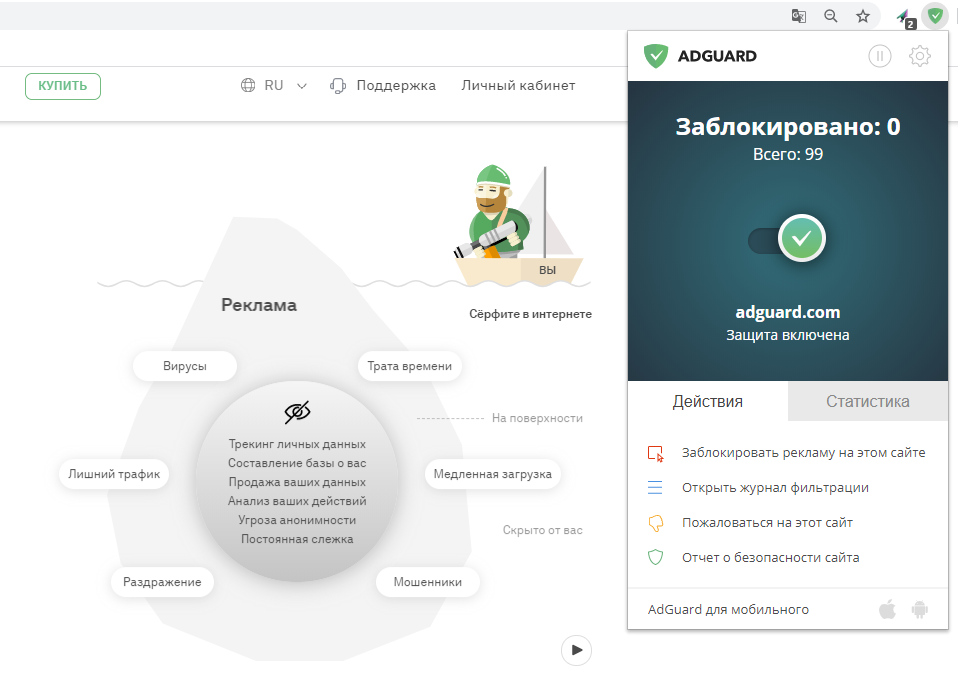
Браузерное расширение AdGuard
Ознакомьтесь с интересующими вас функциями или прочитайте статью целиком, чтобы узнать о продукте как можно больше.
- Антибаннер — Фильтры
- Антитрекинг
- Другие функции и опции
- Главное меню расширения
- Браузерное расширение AdGuard — Особенности применения
Антибаннер — Фильтры
Блокировка рекламы — ключевая функция AdGuard. Расширение успешно блокирует большинство объявлений на страницах браузера. В основе процесса блокировки лежат фильтры, которые можно включать в настройках. С их помощью вы легко подстроите процесс блокировки под себя.
Фильтры
Все фильтры AdGuard объединены в группы, которые находятся в разделе Фильтры в настройках расширения.
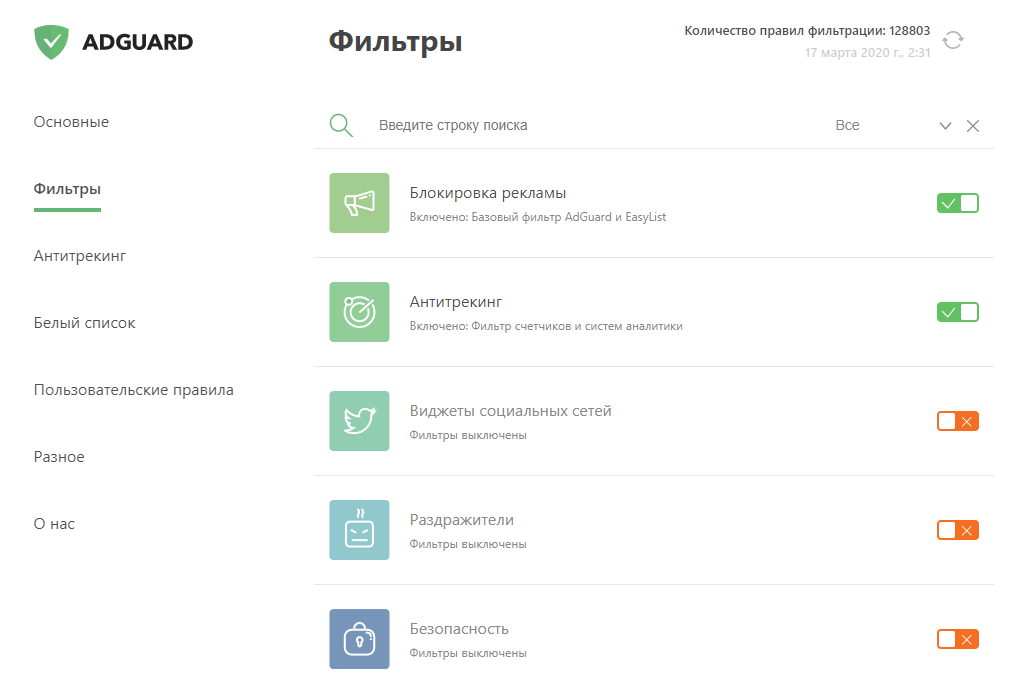
Группы фильтров AdGuard
Фильтры сгруппированы в соответствии с их ролью. Например, существуют категории фильтров, блокирующих рекламу или удаляющих виджеты социальных сетей, фильтры защиты конфиденциальности и другие.
Вы можете включать/отключать как отдельные фильтры, так и группы целиком.

Рекламные фильтры
Собственные (фильтры)
Функционал подавляющего большинства групп фильтров очевиден из названия, однако мы считаем, что группу Собственные стоит рассмотреть подробнее.
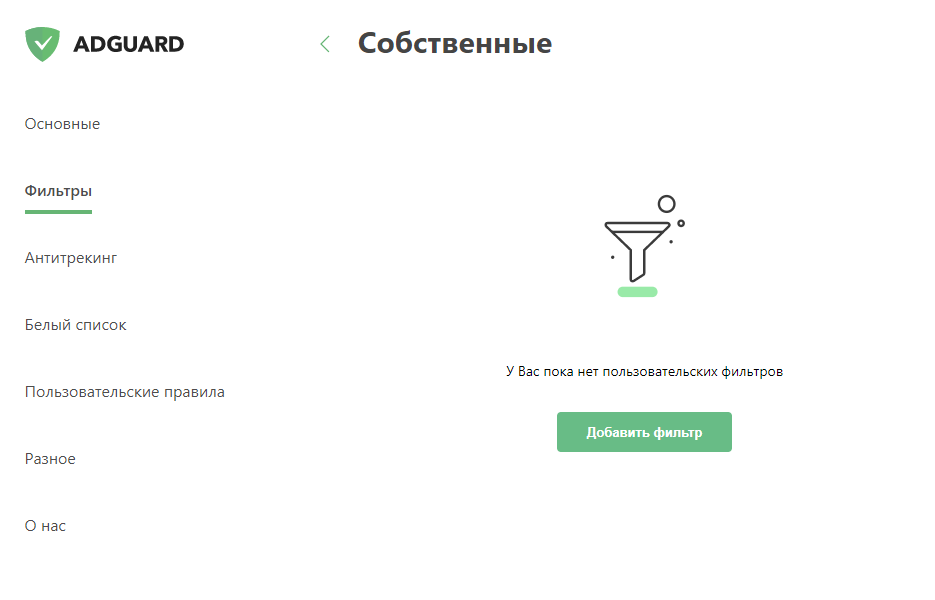
Собственные фильтры
В данном разделе вы можете добавлять свои собственные фильтры или загружать фильтры, созданные другими людьми (в интернете доступно множество таких фильтров). Фактически, вы можете иметь любой набор фильтров и настроить блокировку так, как вам нравится.
Чтобы добавить фильтр, просто нажмите на кнопку Добавить фильтр, введите его URL-адрес или путь к файлу, в котором он хранится. Затем нажмите кнопку Далее.
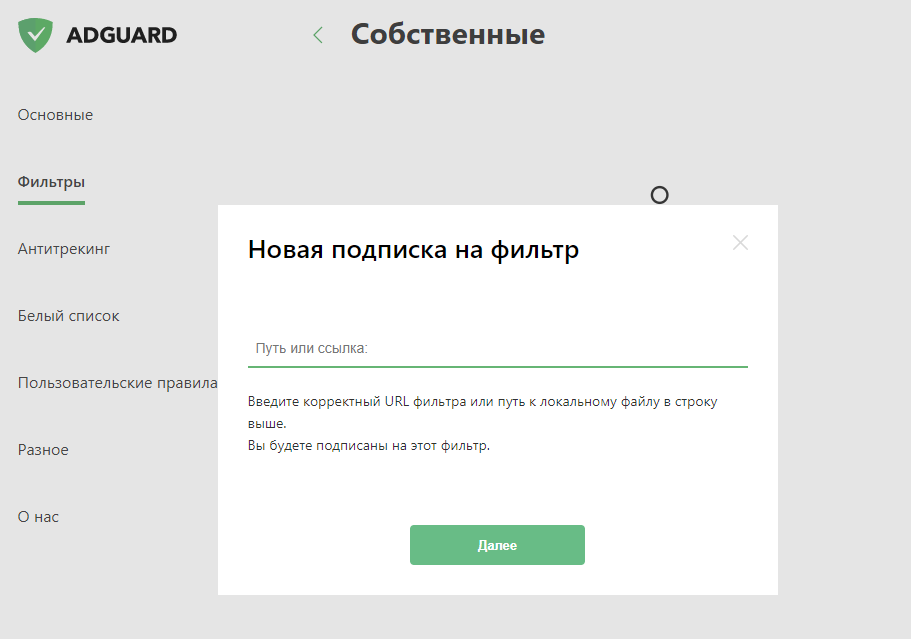
Добавление нового фильтра
Пользовательские правила
Пользовательские правила — еще один инструмент, позволяющий настраивать блокировку в соответствии с потребностями пользователя.
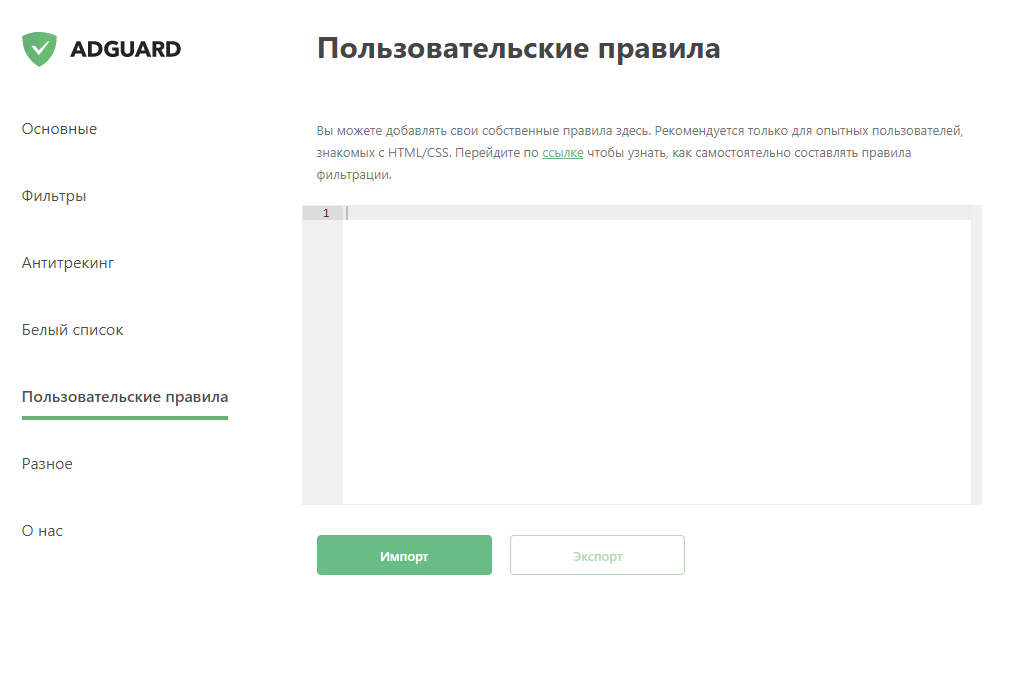
Пользовательские правила
В этом разделе можно создавать собственные правила фильтрации. Если вы знаете, как составлять свои правила, вы с легкостью можете применить их к процессу фильтрации.
Созданные вами правила будут работать точно так же, как и обычные правила, которые можно найти в фильтрах AdGuard. Существует несколько способов добавления новых правил. Самый простой способ — это ввести их в поле данного раздела, однако для этого потребуется некоторое знание синтаксиса правил. Все, что записывается в Пользовательских правилах, автоматически сохраняется и применяется (если это уместно).
Кроме того, можно импортировать готовые наборы правил из текстового файла с помощью кнопки Импорт. Перед этим убедитесь, что каждое правило начинается с новой строки. Вы также можете экспортировать созданные вами правила.
Когда вы используете белый список (подробнее ниже) или инструмент Помощник для скрытия элементов на странице, соответствующее правило также автоматически появляется и сохраняется в Пользовательских правилах. Можно сказать, что это своего рода дневник, в котором видны все ваши действия по настройке блокировки.
Белый список
Если вы в целом довольны блокировкой в браузере, но не хотите блокировать рекламу на отдельных сайтах, вам понадобится опция Белый список. Здесь вы можете оставлять адреса доверенных сайтов, которые хотите исключить из блокировки.
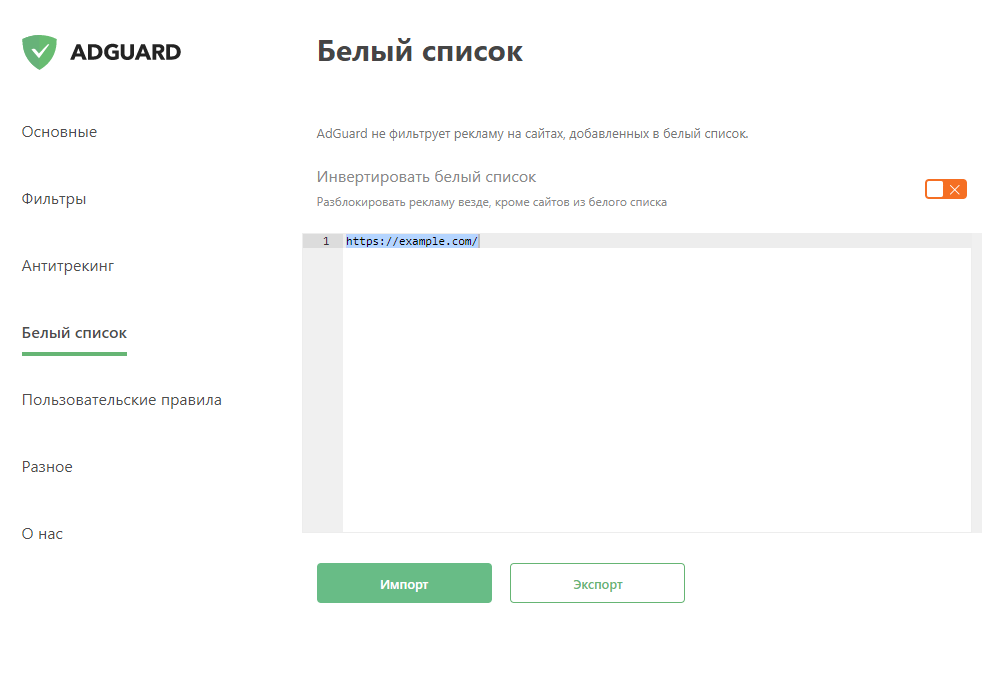
Белый список
Белый список также можно инвертировать. Сделав это, вы разблокируете рекламу везде, кроме сайтов, которые вы добавили в этот список. Для этого просто активируйте опцию Инвертировать белый список.
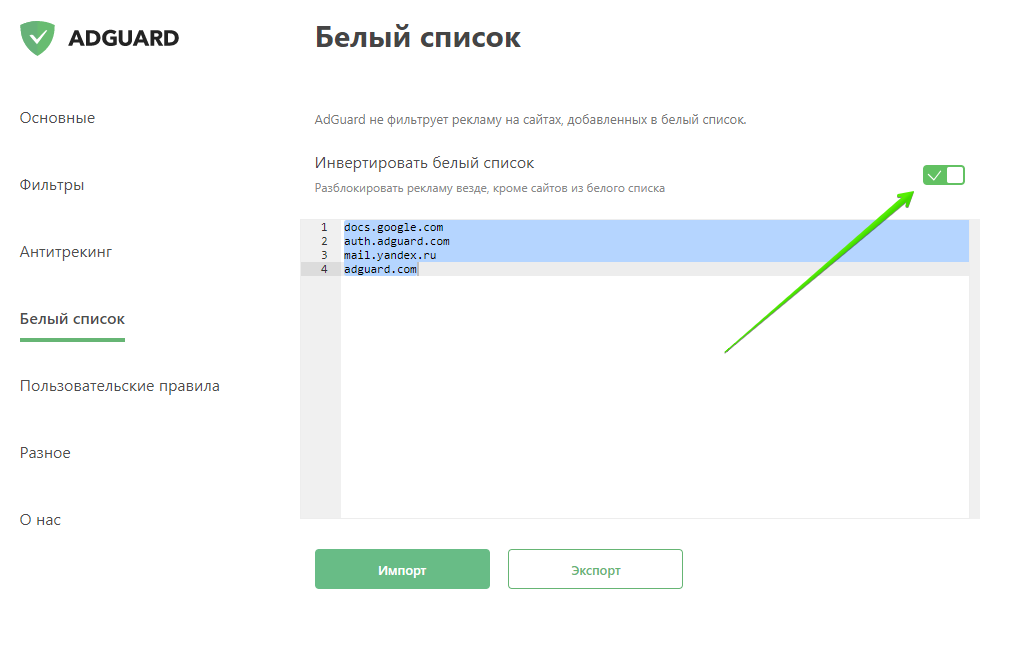
Инвертированный белый список
При необходимости можно экспортировать и импортировать уже созданные списки исключений. Это особенно полезно, когда вы хотите применить тот же список сайтов на другом устройстве (или в другом браузере) и не хотите тратить время на его переписывание. Белый список будет настроен всего за пару кликов.
Антитрекинг
Модуль Антитрекинг обеспечивает конфиденциальность пользователя, т. е. защиту его личной информации от онлайн-трекеров и мошенников.
Режим Антитрекинг поддается гибкой настройке. Вы можете запретить сайтам получать поисковые запросы, которые вы использовали для их поиска в интернете; автоматически удалять как сторонние, так и собственные куки-файлы сайтов; и многое другое.
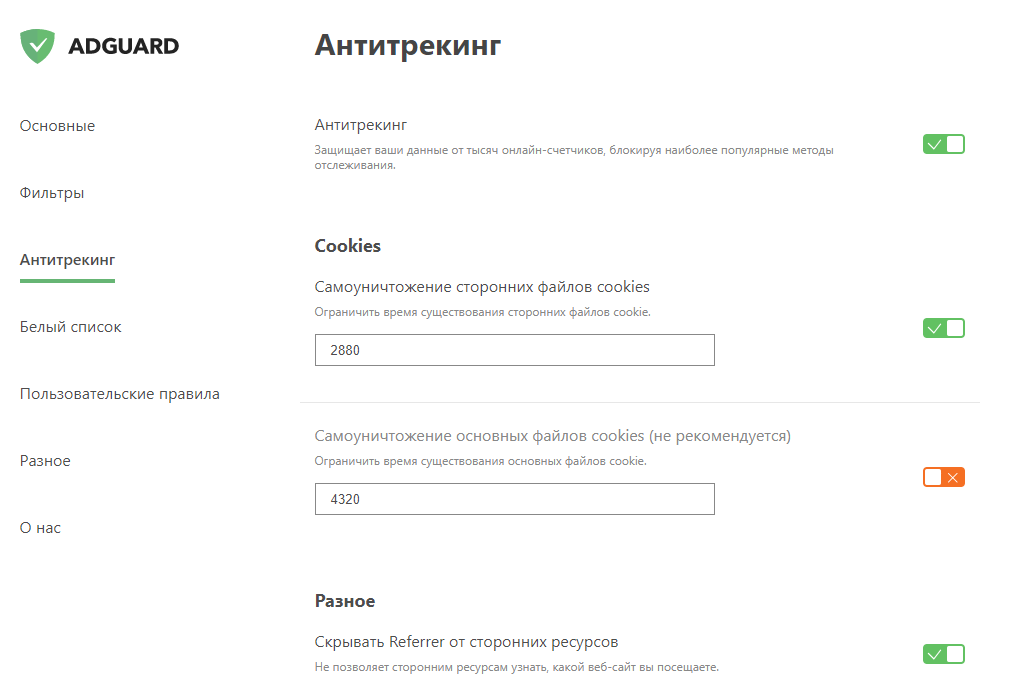
Модуль Антитрекинг
После активации модуля Антитрекинг вам будут доступны следующие функции:
Cookies
Файлы cookie помогают веб-сайтам получать информацию о вас с помощью встроенных возможностей вашего браузера. Отключая их (или ограничивая срок их действия), вы препятствуете передаче вашей персональной информации веб-сайтам.
Вы можете активировать самоуничтожение обоих типов файлов cookie и указать ограничение по времени их функционирования в минутах.
Но будьте осторожны: если блокировка сторонних файлов cookie может причинить лишь незначительные неудобства (например, вам придется вручную вводить свой логин/пароль), то блокировка собственных файлов cookie может полностью нарушить работу некоторых сайтов.
Разное
В разделе Разное настроек режима Антитрекинг вы найдете следующие полезные функции:
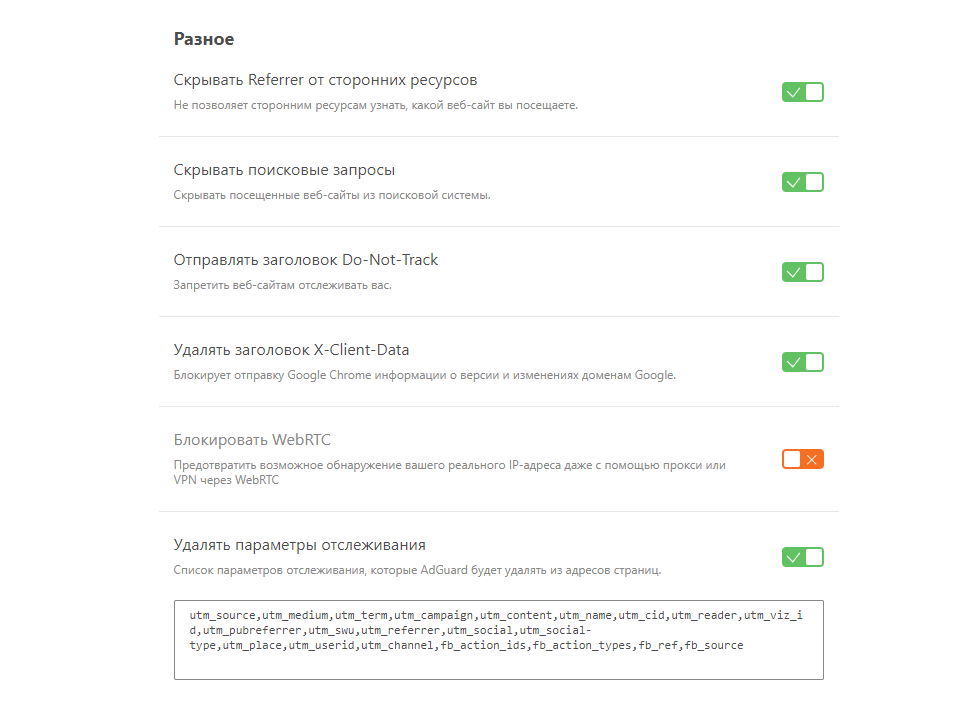
Опции Антитрекинга
Скрывать Referrer от сторонних ресурсов — на сайте, который вы посещаете, не узнают, откуда вы пришли, так как Referrer будет скрыт.
Скрывать поисковые запросы — ваши запросы будут скрыты, так что сайт, на который вы перейдёте по ссылке со страницы результатов поисковой системы, не будет знать, какой запрос вы для этого сделали.
Отправлять заголовок Do-Not-Track — некоторые сайты не будут отслеживать вас, если вы будете отправлять этот специальный заголовок с вашими веб-запросами.
Удалять заголовок X-Client-Data — эта настройка не позволяет браузеру Chrome отправлять информацию о себе на домены Google (доступно только в браузере Chrome).
Блокировать WebRTC — предотвращает возможное раскрытие вашего реального IP-адреса, так как технология, позволяющая осуществлять потоковую передачу данных непосредственно между браузерами и приложениями (WebRTC), будет заблокирована.
Важно: Включение этой опции может нарушить работу определенных приложений браузера, таких как мессенджеры, чаты, онлайн-кинотеатры или игры.
Удалять параметры отслеживания — эта опция удалит из URL такие параметры отслеживания, как utm_source, utm_content и другие. Вы можете изменить список этих параметров в настройках.
Другие функции и опции
Кроме ключевых модулей блокировки рекламы AdGuard предлагает несколько более специфических, но не менее полезных функций, которые доступны в разделах настроек Основные и Разное. Они помогут вам настроить расширение в соответствии с вашими индивидуальными потребностями.
Основные
В Основных настройках вы можете разрешить поисковую рекламу и саморекламу веб-сайтов, включить/отключить автоматическую активацию наиболее подходящих фильтров, указать интервал обновления фильтров и т. д.
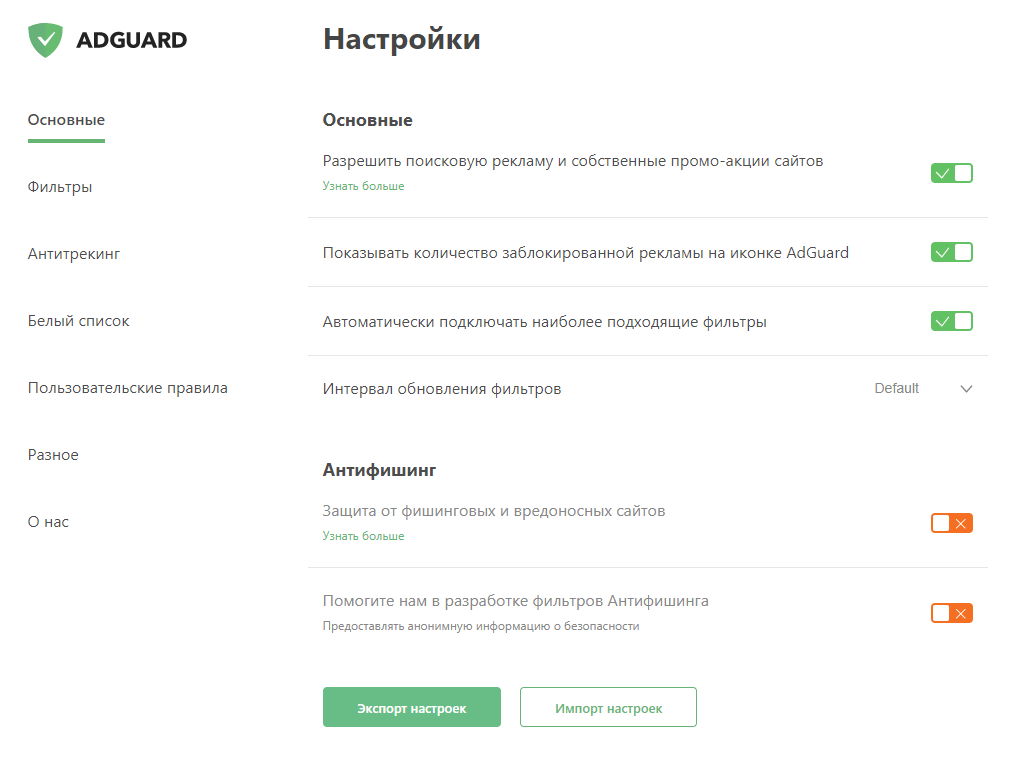
Основные настройки AdGuard
Кроме того, здесь можно управлять модулем Антифишинг, включая/отключая Защиту от фишинговых и вредоносных сайтов. Вы также можете помочь в разработке антифишинговых фильтров, согласившись отправлять некоторые анонимизированные данные.
Если вы хотите сохранить настройки и восстановить их в будущем, воспользуйтесь опцией Экспорт настроек. Чтобы загрузить предыдущие настройки, нажмите кнопку Импорт настроек.
Разное
В разделе Разное собраны всевозможные настройки, связанные с процессом блокировки рекламы и удобством использования самого приложения.
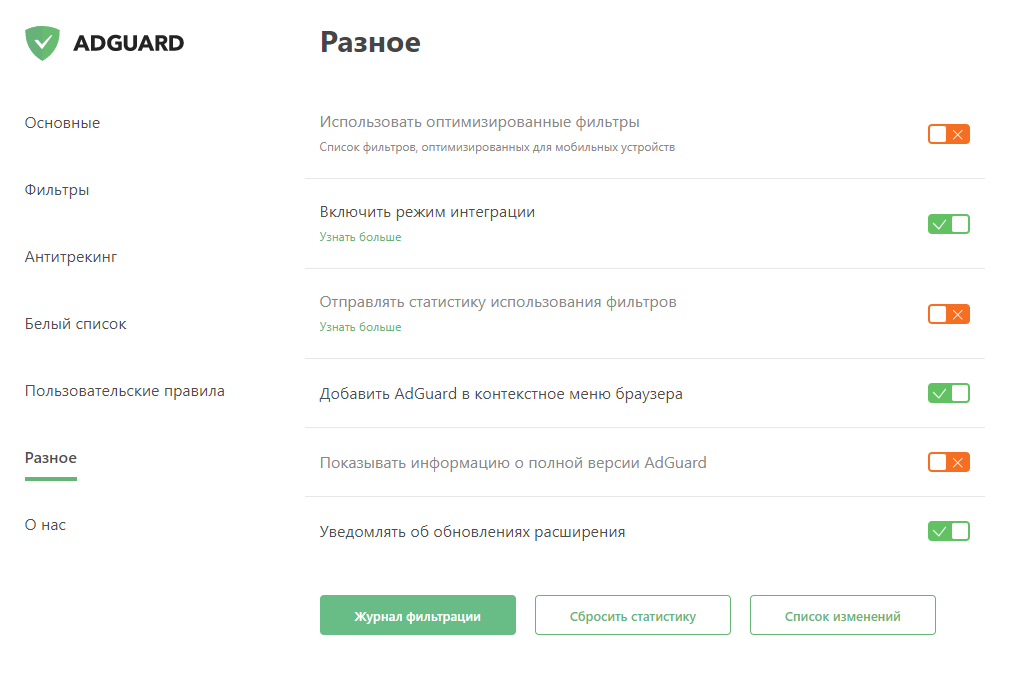
Раздел настроек “Разное”
Здесь можно активировать оптимизированные фильтры, включить уведомления об обновлениях расширения и т. д.
В данном разделе вы можете открыть Журнал фильтрации, посмотреть Список изменений и сбросить статистику заблокированных объявлений, которая отображается на главном экране.
О нас
В основном списке настроек AdGuard есть раздел О нас, где вы можете посмотреть, какую версию расширения вы используете. Здесь же вы найдете ссылки на юридические документы, такие как Лицензионное соглашение и Политика конфиденциальности, а также на наш репозиторий на GitHub.
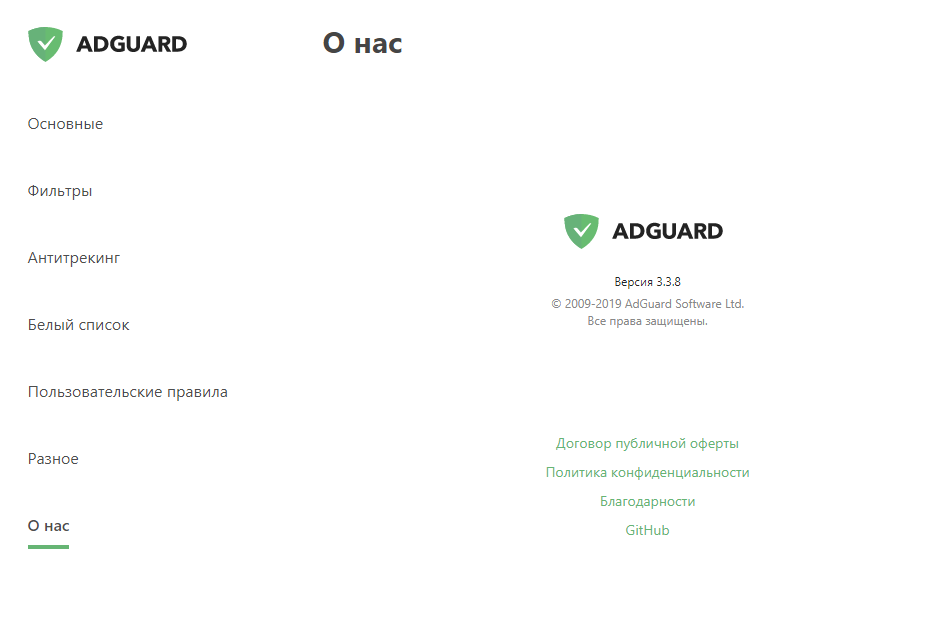
О нас
Главное меню расширения
Вернемся к самому началу и посмотрим на интерфейс самого расширения. Вы можете вызвать его в любое время, нажав на иконку расширения на любой веб-странице.
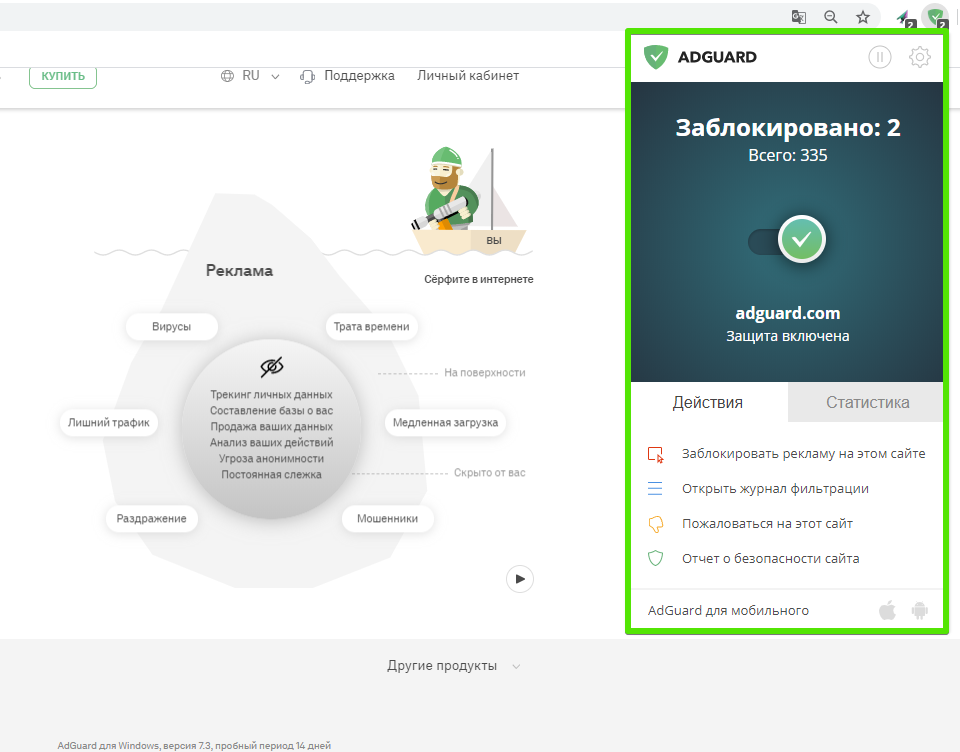
Главное меню расширения
Здесь вы можете скрыть любой элемент на любой странице вручную (соответствующее правило будет добавлено в Пользовательские правила), открыть журнал фильтрации для просмотра информации о трафике вашего браузера, или просмотреть отчет о безопасности сайта. Кроме того, вы можете подать жалобу на любой сайт (например, если на странице пропущена реклама — наши специалисты просмотрят отчет и исправят проблему) и посмотреть статистику заблокированных объявлений.
В правом верхнем углу экрана вы можете открыть настройки расширения, а также приостановить защиту, если это потребуется.
Браузерное расширение AdGuard — Особенности применения
Браузерное расширение AdGuard доступно почти для всех популярных браузеров: Google Chrome, Mozilla Firefox, Microsoft Edge, Opera, Яндекс.Браузер и других. Вы можете легко найти расширение в интернет-магазине вашего браузера и установить его.
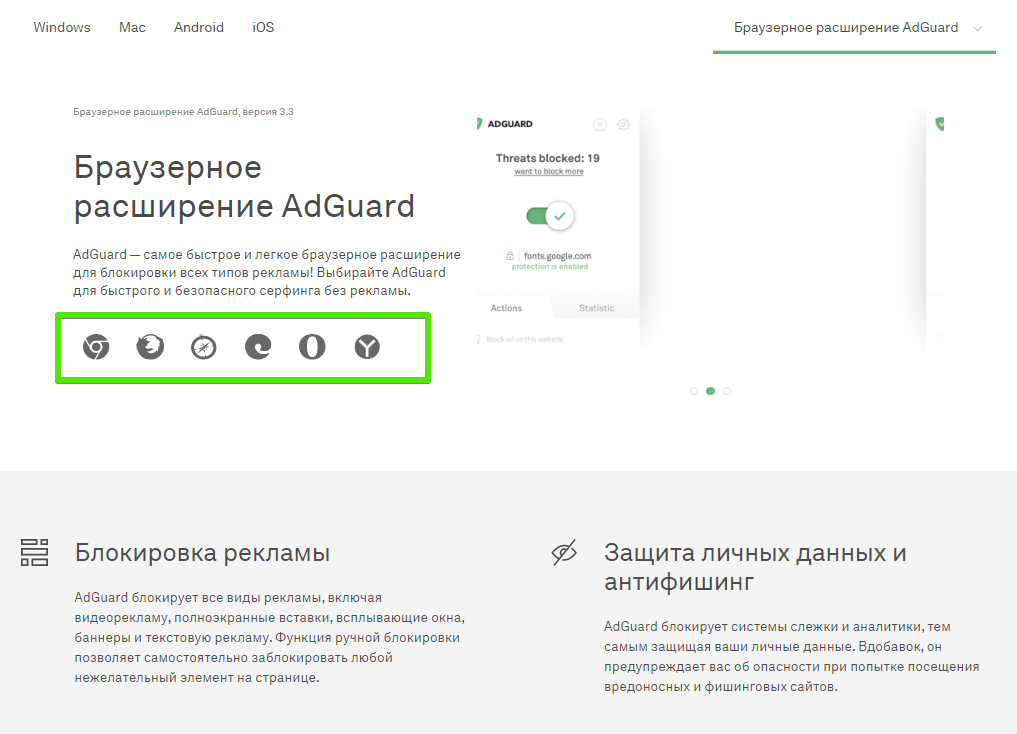
Расширение AdGuard доступно в любом браузере
Кстати, у нас есть отдельное расширение для Safari, ведь с момента выхода Safari 13 большинство расширений столкнулись с огромными проблемами, и многие из них даже перестали работать. В этих условиях нам потребовалось создать новое расширение, отличающееся от описанного в этой статье. Хотите узнать подробности? Читайте здесь.
Расширение-блокировщик рекламы — очень удобный инструмент. Во-первых, вам не придется тратить время на скачивание файлов и их установку. Во-вторых, расширение абсолютно бесплатно. В-третьих, после установки оно будет фильтровать рекламу и бороться с онлайн-угрозами в вашем браузере.
Однако не стоит забывать, что функциональность любого расширения строго ограничена возможностями самого браузера. Поэтому, если вы заинтересованы в полноценной и всесторонней защите, обратите свое внимание на отдельную программу для вашего компьютера. Ниже мы постараемся раскрыть вам ее преимущества.
Сравнение расширений с десктопными приложениями
Самым главным преимуществом приложений AdGuard является то, что они могут блокировать рекламу в каждом браузере и почти во всех приложениях. Вы можете использовать разные браузеры одновременно, приложение будет фильтровать рекламу и онлайн-угрозы в каждом из них.
Вторая существенная разница, как уже сказано выше, заключается в ограничении возможностей блокировки браузером. Расширения, блокирующие рекламу, всегда строго ограничены тем, что разрешено и не разрешено браузерами. Кроме того, они не поддерживают часть правил фильтрации, доступных полноценным программам. Не стоит и говорить о политике многих браузеров, которые ограничивают или попросту запрещают блокировку рекламы.
Конечно же, приложения-блокировщики не сталкиваются с такими проблемами. Их функциональность, напротив, ничем не ограничена. Можно сказать, что, выбирая приложение, вы выбираете более качественную и надежную фильтрацию.
В таблице ниже более наглядно продемонстрирована разница между блокировкой браузерным расширением и приложением AdGuard.
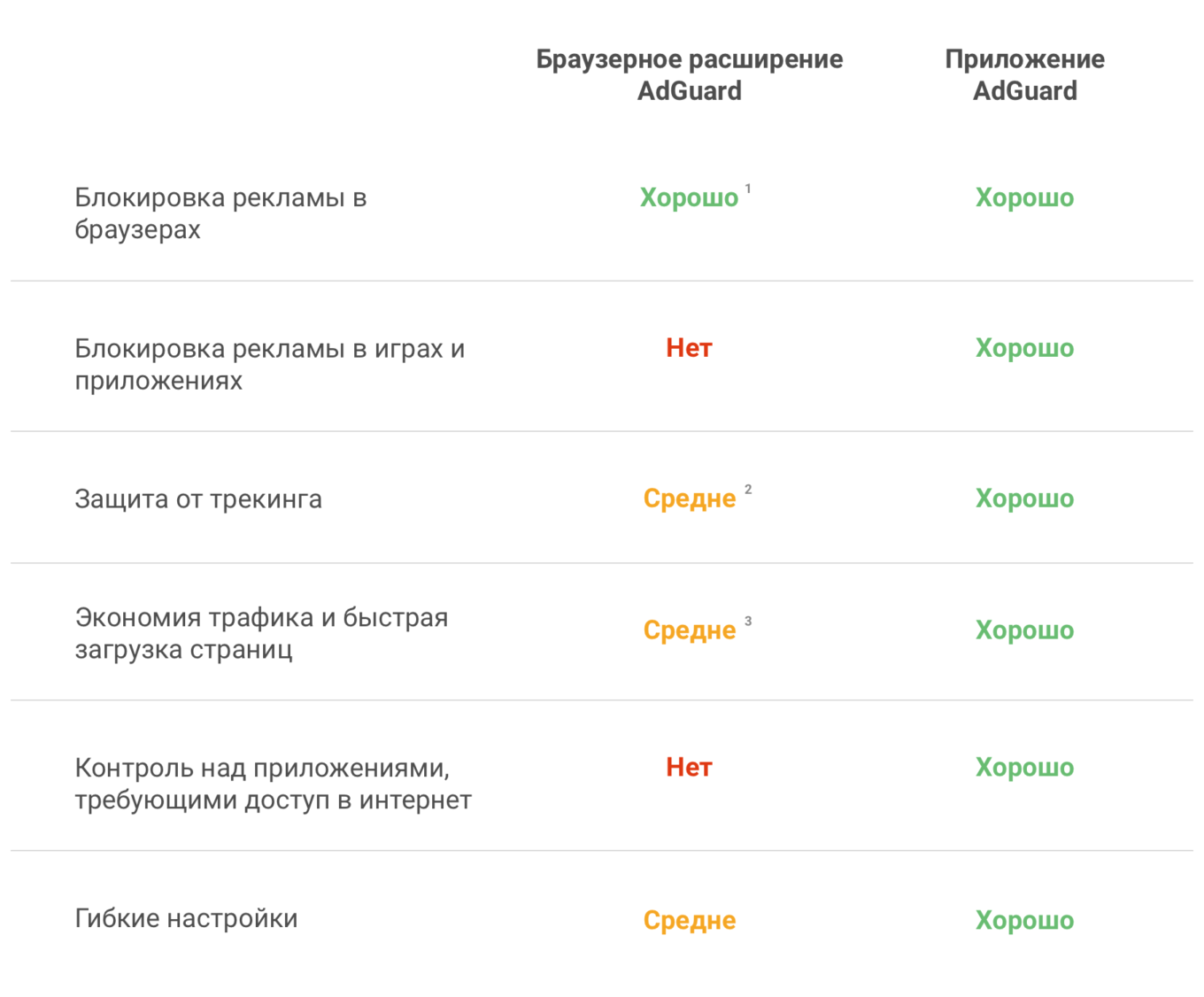
Хорошо*1 – в рамках возможностей браузера; действует только в браузере, в котором установлено расширение;
Средне*2 – расширение не может обнаруживать запросы от других расширений. Поэтому, если какое-либо другое, вредоносное или отслеживающее расширение захочет отправить запрос на свой сервер с целью показать вам рекламу или отследить вашу активность, то наше расширение не сможет заблокировать этот запрос;
Средне*3 – не все типы рекламы и онлайн-угроз могут быть заблокированы расширениями браузера из-за определенных ограничений. Это означает, что некоторые элементы могут попасть на страницу и замедлить процесс загрузки. Кроме того, в отличие от браузерных блокировщиков рекламы, приложение AdGuard блокирует рекламу до того, как она загружается в браузер. Это экономит трафик и ускоряет загрузку страницы.
Мы надеемся, что данная таблица поможет вам выбрать тот способ борьбы с рекламой, который идеально подходит имено вам.
Узнайте больше о всех продуктах AdGuard на нашем сайте.



















































